

Filmora Video Editor para Windows
¿Cómo Aplicar el Efecto de Pan y Zoom?
El Editor de Videos Filmora admite el efecto Pan y Zoom (efecto Ken Burns), que te permite hacer una panorámica de tu imagen o video de un tema a otro y acercar lentamente el zoom a los temas.
1. Primero arrastra y suelta el video en la línea de tiempo. Y haz clic en el botón "Recortar y Zoom" arriba de la línea de tiempo.
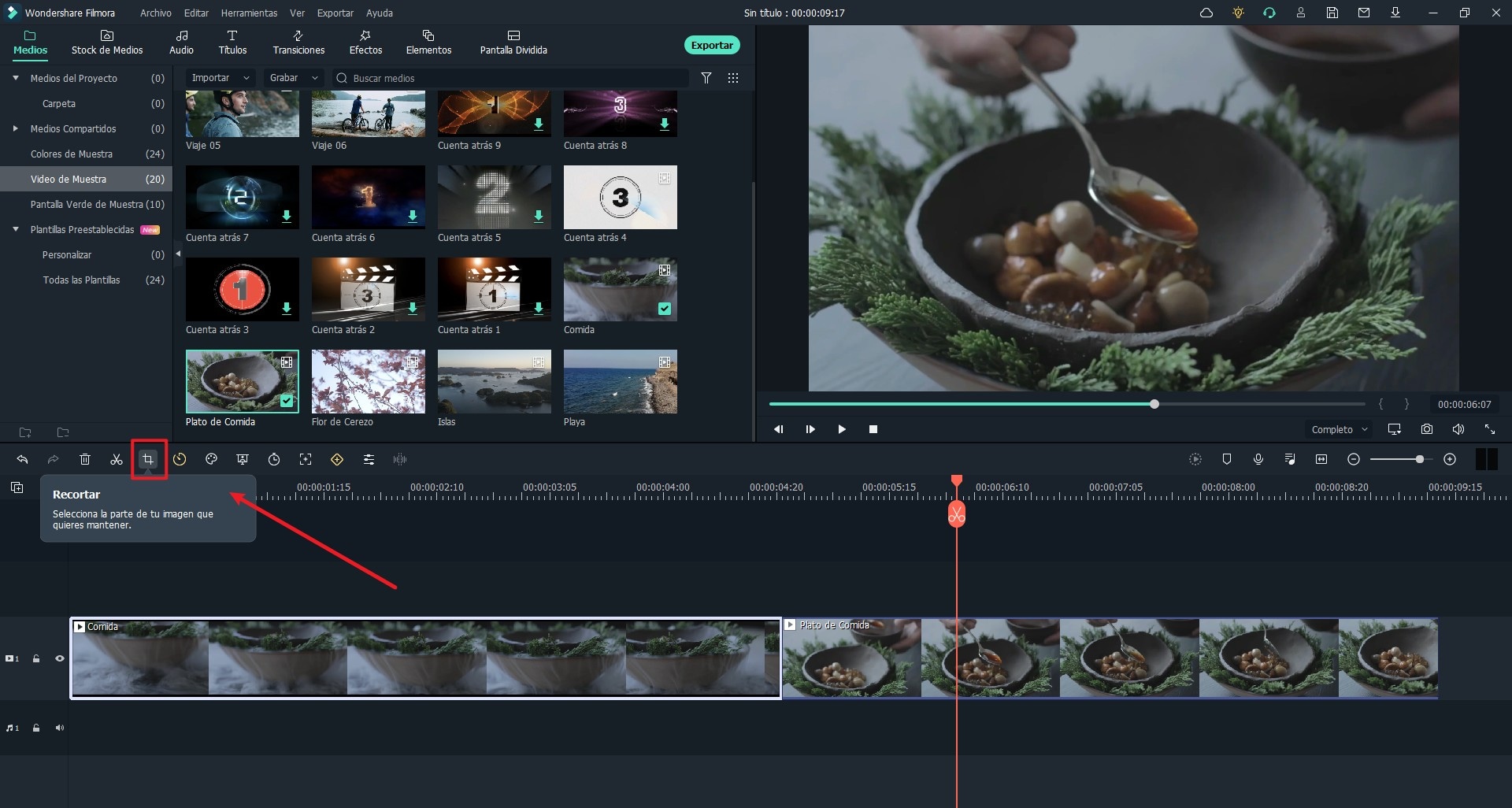
2. Haz clic en la pestaña "Pan y Zoom" para abrir la ventana de configuración. Verás dos fotogramas. Y en el visor tu video está marcado con Inicio y Fin.
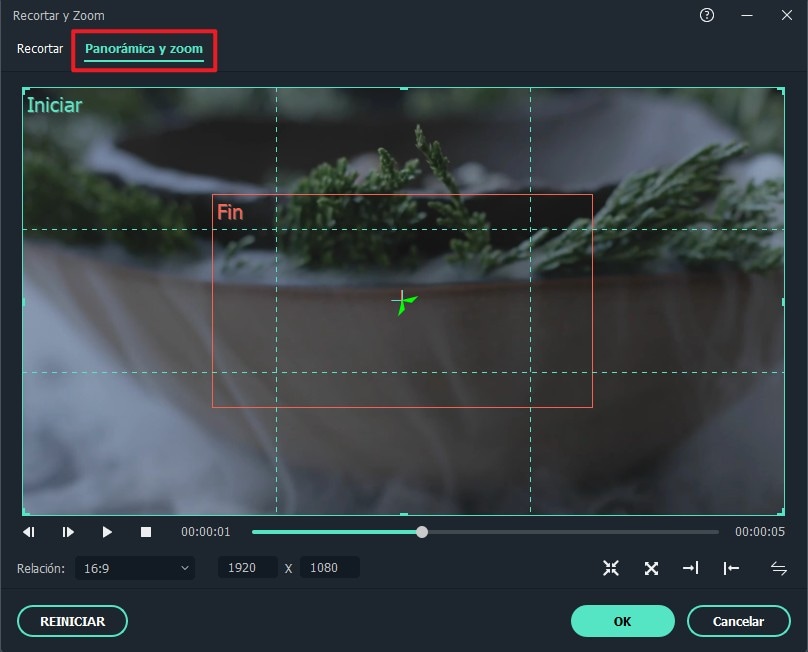
3. Ahora arrastra el fotograma de Inicio para redimensionarlo para que el comienzo según lo necesites. Y luego arrastra el fotograma Fin de la misma manera. Y luego haz clic en el ícono "Reproducir" para verificar el efecto. Puedes restablecer el efecto o hacer clic "Aceptar" para guardar el cambio.
Consejos: Puedes hacer clic en el botón "Cambiar" en la esquina superior izquierda para cambiar el fotograma de inicio y final al instante. Y puedes desplazar y acercar la imagen de la misma manera.
Productos Populares



